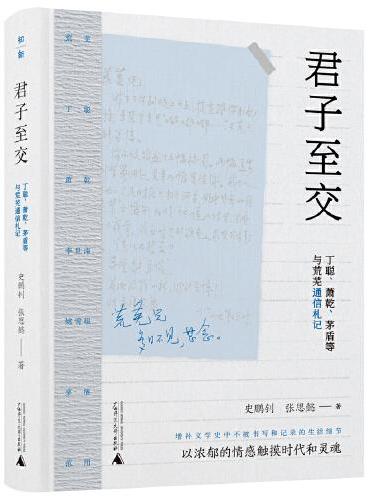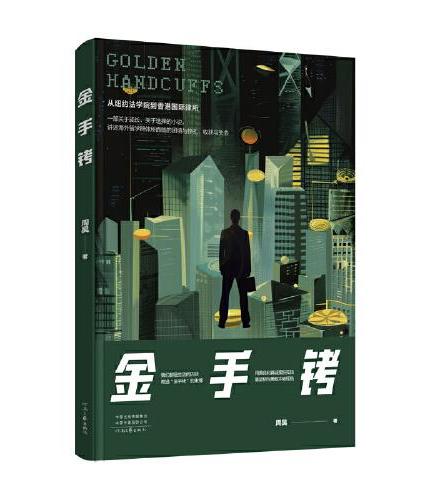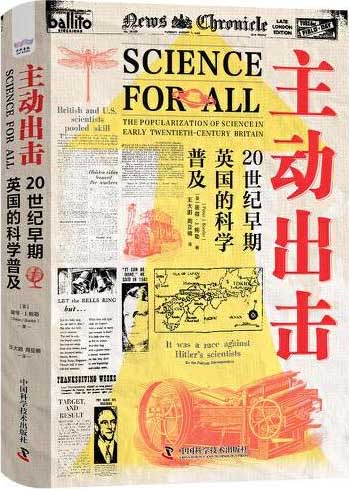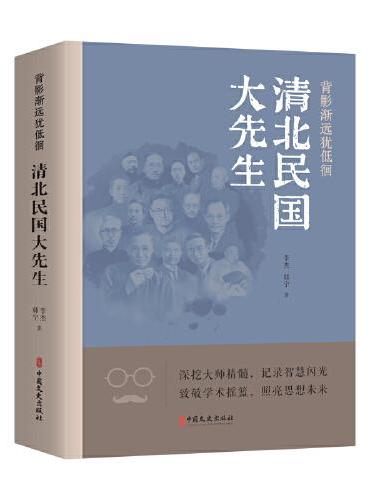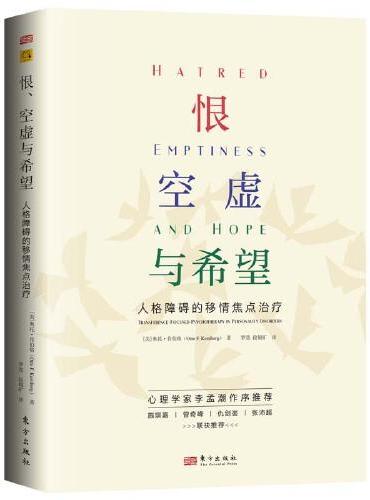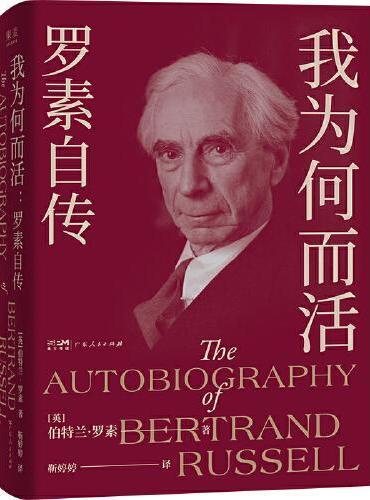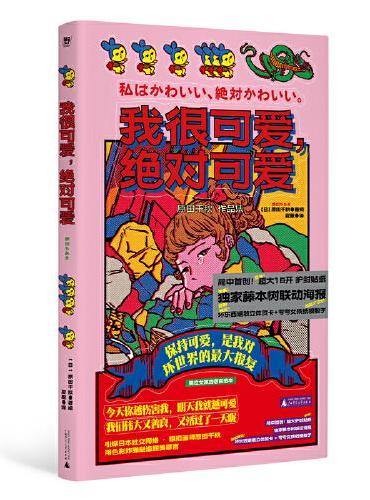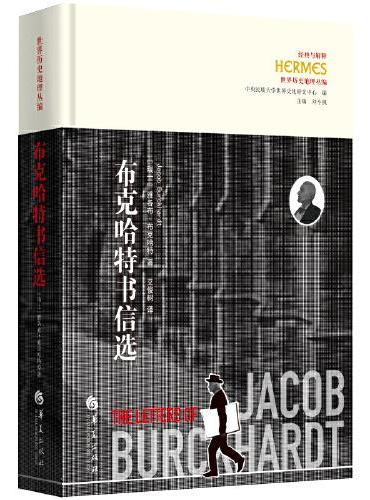新書推薦:
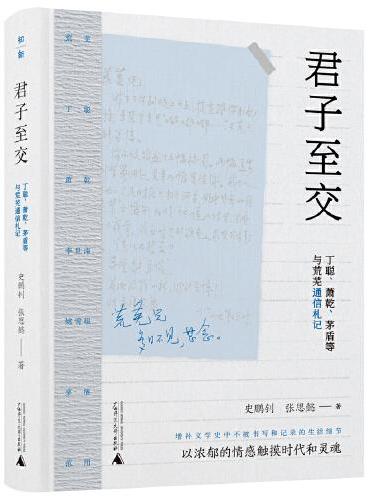
《
君子至交:丁聪、萧乾、茅盾等与荒芜通信札记
》
售價:HK$
68.2
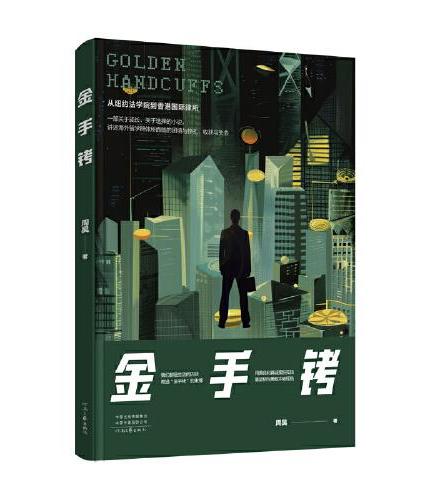
《
金手铐(讲述海外留学群体面临的困境与挣扎、收获与失去)
》
售價:HK$
74.8
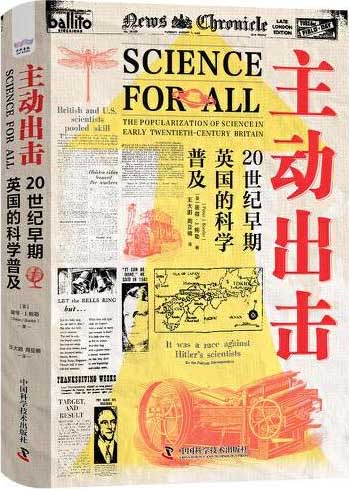
《
主动出击:20世纪早期英国的科学普及(看英国科普黄金时代的科学家如何担当科普主力,打造科学共识!)
》
售價:HK$
86.9
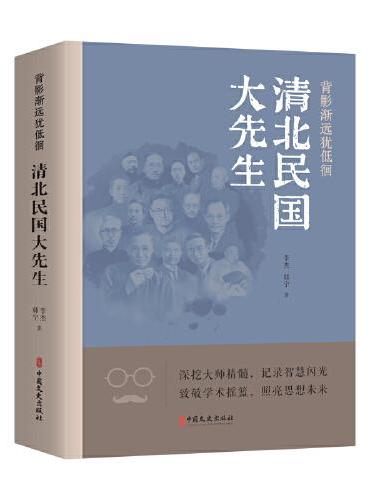
《
背影渐远犹低徊:清北民国大先生
》
售價:HK$
96.8
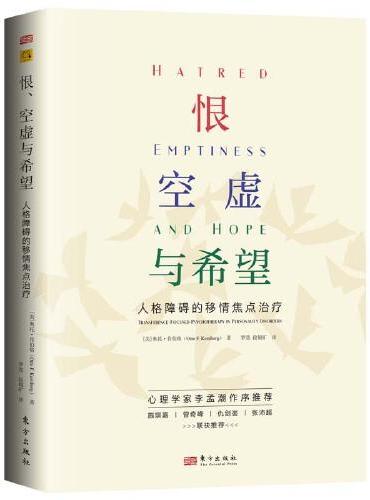
《
恨、空虚与希望:人格障碍的移情焦点治疗
》
售價:HK$
87.8
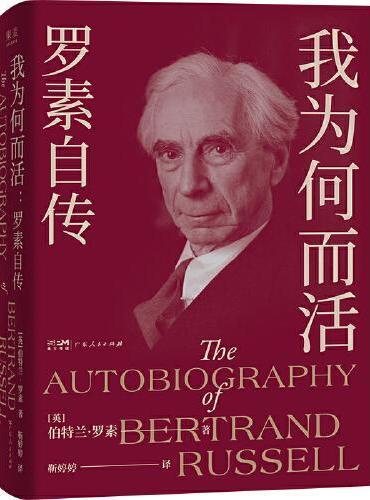
《
我为何而活:罗素自传
》
售價:HK$
85.8
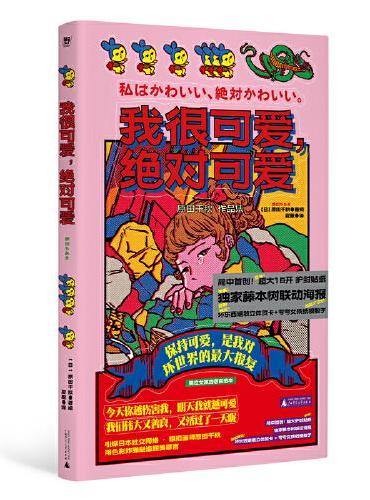
《
我很可爱,绝对可爱
》
售價:HK$
107.8
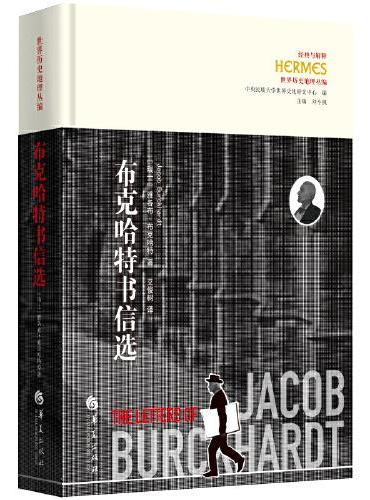
《
布克哈特书信选
》
售價:HK$
94.6
|
| 編輯推薦: |
(1)双色印刷,重点突出。
(2)同步全高清视频教学,如名师在侧,高手相伴。
(3)超值赠送相关图书视频教学文件和电子书,花一本书的钱,买几本书的内容。
(4)大量赠送实用软件工具、办公模板,便于读者随时扩展学习应用。
(4)随书赠送纸质技巧手册,与图书配合使用,实现系统学习和技巧突破。
(5)双线学习法
光盘演示体验
高清视频教学 + 互动体验操作 → 高手指导,名师相伴,手把手快速掌握
系统学习实践
图书案例 + 小手册实操技巧 + 电子版速查宝典排忧解难 → 坚固基础,面向应用,疑难问题随时解决
|
| 內容簡介: |
《PowerPoint 2013从新手到高手》以零基础讲解为宗旨,用实例引导读者学习,深入浅出地介绍了PowerPoint 2013的相关知识和应用方法。全书分为6篇,共24章。第1篇【入门篇】介绍了什么是优秀的PPT、PowerPoint 2013软件,以及演示文稿与视图的操作等;第2篇【设计篇】介绍了PPT高手的设计理念、文本的输入与编辑、图文并茂的PPT、使用图表和图形直观展示内容的方法,以及模板与母版的使用等;第3篇【动画篇】介绍了PPT动画的使用要素和原则、为PPT元素添加动画和多媒体的方法、在幻灯片中创建超链接和动作的技巧,以及为幻灯片添加切换效果的方法等;第4篇【演示与发布篇】介绍了PPT的演示原则与技巧、幻灯片的放映方法,以及打印与发布PPT的方法等;第5篇【案例实战篇】介绍了PPT的实战应用,包括实用型PPT、报告型PPT,以及展示型PPT的制作等;第6篇【高手秘籍篇】介绍了高手制作PPT的技巧,包括快速设计PPT中元素的方法、常见的PPT辅助工具、PowerPoint 2013与其他Office组件的协同应用、PowerPoint的共享与安全、VBA在PowerPoint 2013中的应用,以及PowerPoint的跨平台应用等。
在《PowerPoint 2013从新手到高手》附赠的DVD多媒体教学光盘中,包含了11小时与图书内容同步的教学录像,以及所有案例的配套素材和结果文件。此外,还赠送了Office 2013软件安装教学录像、PowerPoint 2013快捷键查询手册、700个Word常用文书模板、532个Excel常用表格模板、200个PowerPoint精美通用模板、Excel函数查询手册、网络搜索与下载技巧手册、16小时Windows 8教学录像及9小时Photoshop CS6教学录像等超值资源,供读者扩展学习。除光盘外,《PowerPoint 2013从新手到高手》还赠送了纸质《PPT制作技巧随身查PowerPoint 2013版》,便于读者随时翻查。
《PowerPoint 2013从新手到高手》不仅适合PowerPoint 2013的初、中级用户学习使用,也可以作为各类院校相关专业学生和电脑培训班学员的教材或辅导用书。
|
| 關於作者: |
|
龙马工作室,专业的计算机图书策划、编写团队,在计算机基础应用、软件开发及手机数码图书方面有着丰富的教学和写作经验。代表作品包括“从新手到高手”、“编程宝典”、“实战从入门到精通”、“24小时玩转”等系列图书,在市场上获得了良好的口碑和经济效益,牢固树立了自己的品牌。
|
| 目錄:
|
目 录
第1篇 入门篇
第1章 了解PPT——什么是优秀的PPT 2
1.1 演示文稿、PPT和幻灯片的概念 3
1.2 优秀的PPT能带给你什么 3
1.3 优秀PPT的关键要素 4
1.4 我做的PPT为什么得不到好评 5
1.5 怎样站在观众的角度设计PPT 5
高手私房菜
技巧:排版提升PPT 6
第2章 认识PPT的制作软件——PowerPoint 2013 7
2.1 PowerPoint 2013的安装与卸载 8
2.1.1 电脑的配置要求 8
2.1.2 安装PowerPoint 2013 8
2.1.3 卸载PowerPoint 2013 10
2.2 PowerPoint 2013的启动与退出 10
2.2.1 启动PowerPoint 2013 11
2.2.2 退出PowerPoint 2013 11
2.3 触摸式的PowerPoint 2013界面 12
2.3.1 全新的Ribbon用户界面 12
2.3.2 在PC机中的使用 12
2.3.3 在平板电脑和超级本中的使用 13
2.4 自定义工作界面 13
2.4.1 自定义快速访问工具栏 13
2.4.2 自定义功能区 14
2.4.3 自定义状态栏 16
2.5 PowerPoint 2013与其他版本界面的异同 16
2.5.1 与PowerPoint 2003的界面对比 16
2.5.2 与PowerPoint 2007的界面对比 17
2.5.3 与PowerPoint 2010的界面对比 18
2.6 软件版本的兼容 19
2.6.1 鉴别Office版本 19
2.6.2 打开其他版本的Office文件 20
2.6.3 另存为其他格式 21
高手私房菜
技巧:将自定义的操作界面快速转移到其他计算机中 22
第3章 演示文稿与视图的操作 23
3.1 新建与保存演示文稿 24
3.1.1 新建空白演示文稿 24
3.1.2 使用模板创建演示文稿 24
3.1.3 保存演示文稿 25
3.2 幻灯片的基本操作 25
3.2.1 添加幻灯片 25
3.2.2 选择幻灯片 26
3.2.3 删除幻灯片 27
3.2.4 更改幻灯片版式 27
3.2.5 复制幻灯片 27
3.2.6 移动幻灯片 28
3.3 演示文稿视图 28
3.3.1 普通视图 28
3.3.2 大纲视图 28
3.3.3 幻灯片浏览视图 29
3.3.4 备注页视图 29
3.3.5 阅读视图 30
3.4 母版视图 30
3.4.1 幻灯片母版视图 30
3.4.2 讲义母版视图 32
3.4.3 备注母版视图 32
3.5 缩放查看 33
3.6 颜色模式 34
3.6.1 颜色视图 34
3.6.2 灰度视图 35
3.6.3 黑白模式视图 35
3.7 其他辅助工具 36
高手私房菜
技巧1:同时复制多张幻灯片 38
技巧2:快速对齐图形等对象 39
技巧3:两张幻灯片之间的模板切换 40
第2篇 设计篇
第4章 PPT高手的设计理念 42
4.1 PPT最佳的制作流程 43
4.2 不要把PowerPoint用成Word 43
4.3 从构思开始 44
4.4 内容巧妙安排 45
4.4.1 体现你的逻辑 45
4.4.2 更好地展示主题 46
4.5 简洁而不简单 48
第5章 文本的输入与编辑 49
5.1 文本框的操作 50
5.1.1 插入、复制和删除文本框 50
5.1.2 设置文本框的样式 51
5.2 输入文本信息 53
5.2.1 使用占位符输入 53
5.2.2 在文本框中输入文本 53
5.2.3 输入符号 54
5.2.4 输入公式 54
5.3 设置文本格式 55
5.3.1 字体设置 55
5.3.2 颜色设置 56
5.4 段落设置 57
5.4.1 设置对齐方式 58
5.4.2 设置段间距和行距 58
5.4.3 段落文本缩进 59
5.5 添加项目符号或编号 60
5.5.1 添加项目符号或编号 60
5.5.2 更改项目符号或编号 61
5.6 综合实战——制作产品简介演示文稿 63
高手私房菜
技巧:减少文本框的边空 66
第6章 设计图文并茂的PPT 67
6.1 使用艺术字 68
6.1.1 插入艺术字 68
6.1.2 更改艺术字的样式 68
6.2 使用表格 69
6.2.1 插入表格 69
6.2.2 在表格中输入文字 70
6.2.3 设置表格中文字的对齐方式 71
6.2.4 表格中行和列的操作 71
6.2.5 设置表格样式 72
6.3 使用图片 73
6.3.1 插入图片 73
6.3.2 调整图片的大小 74
6.3.3 为图片设置艺术效果 74
6.3.4 为图片设置样式 75
6.4 插入剪贴画 76
6.5 综合实战——制作年度营销计划报告 77
高手私房菜
技巧1:插入Excel电子表格 80
技巧2:快速灵活地改变图片的颜色 80
第7章 使用图表和图形直观展示内容 81
7.1 图表的作用和分类 82
7.1.1 图表的作用 82
7.1.2 图表的分类 82
7.2 使用图表 82
7.2.1 插入柱形图 82
7.2.2 插入折线图 84
7.2.3 更改图表类型 85
7.3 使用形状 85
7.3.1 绘制形状 85
7.3.2 排列形状 86
7.3.3 组合形状 88
7.3.4 在形状中添加文字 88
7.4 SmartArt图形 89
7.4.1 了解SmartArt图形 89
7.4.2 创建组织结构图 89
7.4.3 添加与删除形状 90
7.5 设置SmartArt图形 91
7.5.1 更改形状的样式 91
7.5.2 更改SmartArt图形的布局 92
7.5.3 更改SmartArt图形的样式 93
7.5.4 更改SmartArt图形中文字的样式 94
7.6 综合实战——制作各季度销售对比幻灯片 95
高手私房菜
技巧:用动画展示PPT图表 96
第8章 模板与母版的使用 97
8.1 使用模板 98
8.2 设计模板版式 98
8.2.1 什么是版式 98
8.2.2 添加幻灯片编号 99
8.2.3 添加备注页编号 100
8.2.4 添加日期和时间 100
8.2.5 添加水印 101
8.3 设置幻灯片背景和主题 102
8.3.1 使用内置主题 102
8.3.2 自定义应用主题 102
8.3.3 设置幻灯片背景 103
8.4 设计配色方案 104
8.5 设计母版 104
8.5.1 什么是母版 105
8.5.2 创建或自定义幻灯片母版 105
8.6 综合实战——制作汽车销售宣传模板 106
高手私房菜
技巧:对演示文稿应用多个幻灯片主题 110
第3篇 动画篇
第9章 PPT动画的要素和原则 112
9.1 动画的要素 113
9.1.1 过渡动画 113
9.1.2 重点动画 113
9.2 动画的使用原则 113
9.2.1 醒目原则 114
9.2.2 自然原则 114
9.2.3 适当原则 114
9.2.4 简化原则 114
第10章 PPT动画的运用 115
10.1 使用动画要达到的目标 116
10.2 常用的动画效果 116
10.3 创建各类动画 117
10.3.1 创建进入与退出动画 117
10.3.2 创建强调动画 119
10.3.3 创建组合动画 119
10.4 设置动画 120
10.4.1 查看动画列表 120
10.4.2 调整动画顺序 121
10.4.3 设置动画时间 122
10.4.4 反向路径 122
10.4.5 路径顶点 123
10.5 测试动画 124
10.6 触发动画 124
10.7 复制和移除动画效果 125
10.8 将SmartArt图形制作为动画 126
10.9 综合实战——制作产品推广方案 127
高手私房菜
技巧1:设置字幕式动画效果 131
技巧2:设置字幕式动画效果 132
第11章 添加多媒体 133
11.1 添加音频 134
11.1.1 PowerPoint 2013支持的音频格式 134
11.1.2 添加文件中的音频 134
11.1.3 添加联机音频 134
11.2 音频的播放与设置 135
11.2.1 播放音频 135
11.2.2 设置播放选项 135
11.2.3 删除音频 136
11.3 添加视频 136
11.3.1 PowerPoint 2013支持的视频格式 137
11.3.2 在PPT中添加文件中的视频 137
11.4 视频的预览与设置 138
11.4.1 预览视频 138
11.4.2 设置播放选项 138
11.4.3 在视频中插入书签 139
11.4.4 删除视频 140
11.5 综合实战——制作圣诞节卡片 140
高手私房菜
技巧1:优化演示文稿中多媒体的兼容性 143
技巧2:压缩多媒体文件以减少演示文稿的大小 144
技巧3:添加淡入淡出效果 144
第12章 创建超链接、动作与设置切换效果 145
12.1 创建超链接 146
12.1.1 为文本创建超链接 146
12.1.2 链接到其他幻灯片 147
12.1.3 链接到电子邮件 147
12.1.4 链接到网页 148
12.1.5 编辑超链接 149
12.2 创建动作 149
12.2.1 创建动作按钮 149
12.2.2 为文本或图形添加动作 150
12.3 设置鼠标单击动作和经过动作 151
12.3.1 设置鼠标单击动作 151
12.3.2 设置鼠标经过动作 151
12.4 添加切换效果 154
12.5 设置切换效果 154
12.5.1 设置切换效果的属性 154
12.5.2 为切换效果添加声音 155
12.5.3 设置切换效果计时 155
12.5.4 设置切换方式 155
12.6 综合实战——制作城市交通演示文稿 156
高手私房菜
技巧1:改变超链接的颜色 159
技巧2:切换效果持续循环 160
第4篇 演示与发布篇
第13章 PPT的演示原则与技巧 162
13.1 PPT的演示原则 163
13.2 PPT演示前需要做的准备工作 164
13.3 PPT演示技巧 165
高手私房菜
技巧1:放映幻灯片时隐藏鼠标指针 168
技巧2:隐藏部分幻灯片 168
第14章 放映幻灯片 169
14.1 幻灯片的放映方式 170
14.1.1 演讲者放映 170
14.1.2 观众自行浏览 171
14.1.3 在展台浏览 171
14.2 放映幻灯片 172
14.2.1 从头开始放映 172
14.2.2 从当前幻灯片开始放映 172
14.2.3 自定义多种放映方式 172
14.2.4 放映时隐藏指定幻灯片 173
14.3 添加演讲者备注 174
14.3.1 添加备注 174
14.3.2 使用演示者视图 174
14.4 排练计时 175
14.5 录制幻灯片演示 175
14.6 为幻灯片添加注释 176
14.6.1 在放映中添加标注 176
14.6.2 设置绘图笔颜色 177
14.6.3 清除标注 177
14.7 综合实战——教学课件的放映 177
高手私房菜
技巧1: 如何删除幻灯片中的排练计时 180
技巧2: 联机放映 180
第15章 PPT的打印与发布 181
15.1 打印幻灯片 182
15.2 发布为其他格式 182
15.2.1 创建为PDF文档 183
15.2.2 创建为Word文档 183
15.2.3 创建为视频文件 184
15.3 在没有安装PowerPoint的电脑上放映——打包PPT 184
15.4 综合实战——打印楼盘推广幻灯片 185
高手私房菜
技巧:打印公司内部服务器上的幻灯片 186
第5篇 案例实战篇
第16章 将内容表现在PPT上——实用型PPT实战 188
16.1 制作论文答辩PPT 189
16.2 公司会议PPT 192
16.3 销售培训PPT 195
16.4 职业规划PPT 200
第17章 让别人快速明白你的意图——报告型PPT实战 209
17.1 制作调研报告PPT 210
17.2 制作年终总结PPT 217
17.3 投标书PPT 223
17.4 促销方案PPT 227
第18章 吸引别人的眼球——展示型PPT实战 233
18.1 制作公司形象宣传片 234
18.2 制作“美食中国”幻灯片 238
18.3 制作旅游相册幻灯片 243
18.4 制作花语集幻灯片 247
第6篇 高手秘籍篇
第19章 玩的就是设计——快速设计PPT中的元素 258
19.1 制作水晶按钮或形状 259
19.2 制作Flash图表 260
19.3 使用Photoshop抠图 263
19.4 使模糊的背景图片变清晰 265
高手私房菜
技巧:为照片添加边框 266
第20章 不只是PowerPoint在战斗——PowerPoint的帮手 267
20.1 快速提取PPT中的内容 268
20.2 转换PPT为Flash动画 268
20.3 将PPT应用为屏保 269
20.4 为PPT瘦身 271
20.5 图片处理大师——Photoshop 272
20.6 图片美化专家——美图秀秀 275
高手私房菜
技巧:PPT演示帮手 279
第21章 PowerPoint 2013与其他Office组件的协同应用 281
21.1 在PowerPoint中调用Word文档 282
21.2 在PowerPoint中调用Excel工作表 283
21.3 在PowerPoint中调用Excel图表 285
21.4 在其他组件中调用PowerPoint 287
21.4.1 在Excel中调用PowerPoint演示文稿 287
21.4.2 在Word中调用PowerPoint演示文稿 288
高手私房菜
技巧1:用Word和Excel实现表格的行列设置 289
技巧2:将PPT导出为Word文档 290
第22章 PowerPoint的共享与安全 291
22.1 文件共享 292
22.1.1 保存到云端SkyDrive 292
22.1.2 电子邮件 293
22.1.3 向存储设备中传输 294
22.2 演示文稿的保护 295
22.2.1 标记为最终状态 295
22.2.2 使用密码加密 296
22.2.3 限制访问 297
22.2.4 添加数字签名 298
22.3 取消保护 298
高手私房菜
技巧:联机演示幻灯片 299
第23章 VBA在PowerPoint 2013中的应用 301
23.1 认识宏 302
23.1.1 宏的定义 302
23.1.2 宏的基本操作 302
23.2 VBA基础 304
23.2.1 什么是VBA 304
23.2.2 VBA与宏的关系 304
23.2.3 VBA编程环境 305
23.2.4 VBA应用基础 306
23.3 VBA在PPT中的实际应用 311
高手私房菜
技巧:宏的安全性设置 312
第24章 PowerPoint的跨平台应用 313
24.1 移动办公概述 314
24.1.1 哪些设备可以实现移动办公 314
24.1.2 如何在移动设备中使用Office软件 315
24.2 将办公文件传输到移动设备中 316
24.2.1 数据线传输 316
24.2.2 无线同步 317
24.2.3 使用手机查看PPT演示文稿 319
24.2.4 编辑修改幻灯片 320
24.3 制作幻灯片——制作产品宣传方案 322
24.4 使用手机与同事共享PPT 324
24.5 使用手机控制电脑播放PPT 325
24.6 使用邮箱发送PPT 328
高手私房菜
技巧1:云打印 329
技巧2:为文档添加星标以方便查找 330
|
|